在中,相信很多玩家都不知道,下面IEfans小编就为大家讲讲,一起来看看吧。 w Max网格线怎么调出来?一般情况下,用户在使用Edraw Max绘制图表的时候,都比较习惯将网格线调出来,因
在中,相信很多玩家都不知道,下面IEfans小编就为大家讲讲,一起来看看吧。
w Max网格线怎么调出来?一般情况下,用户在使用Edraw Max绘制图表的时候,都比较习惯将网格线调出来,因为这样会比较方便绘制图表,不过,对于有些Edraw Max新用户来讲,网格线怎么调出来却是个问题。下面IEfans小编带来了,感兴趣的朋友快来围观吧!
方法步骤
一、【使用软件内置模板新建空白绘图页面】
1、点击软件上方菜单栏下的“视图”;
2、将“网格线”勾选住,绘图页面的网格线自然就显现出来了。
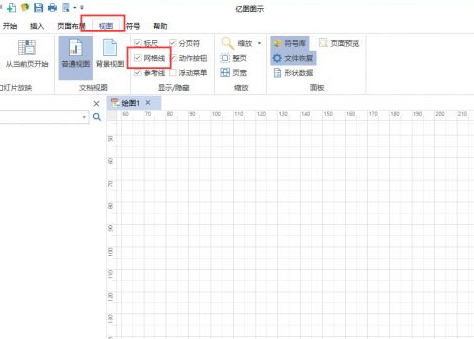
二、【使用软件内置例子新建绘图页面】
1、如果选用的例子中添加了背景,需要先将背景去掉(去除背景可通过:页面布局——背景——清除背景即可);
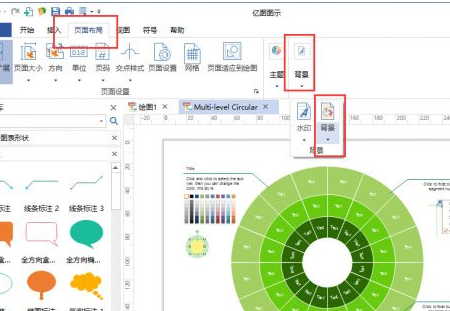
2、将“网格线”勾选住就可以了。
Edraw Max相关攻略推荐:
Edraw Max亿图图示怎么画概念图?
Edraw Max如何设置背景?
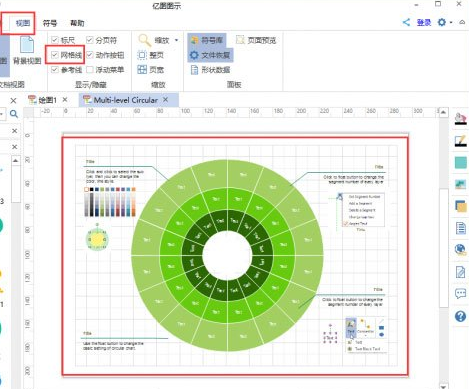
温馨提示
点击“页面布局”下的“网格”,或者“文件”——“选项”中的“网格”,均可对网格格式进行自定义设置,如下图所示。
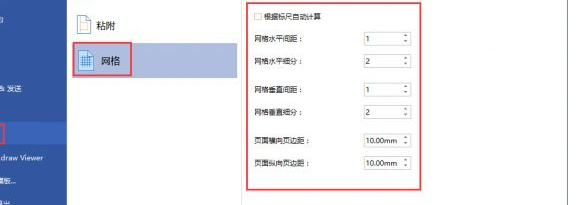
上文就是IEfans小编为您带来的Edraw Max调出网格线方法一览了,各位小伙伴都了解了吗?若还有疑问请多多关注IE浏览器中文网站专区!
